win7系统提示找不到文件c:\Windows\system32\msdt.exe怎么解决
近日有win7旗舰版系统用户在使用电脑的时候,突然遇到提示找不到文件c:\Windows\system32\msdt.exe的情况,让用户们很困扰,经过分析是因为文件损坏或者缺失了导致,本文就给大家带来win7系统提示找不到文件c:\Windows\system32\msdt.exe的具体操作步骤。
具体解决方法如下:
1、打开计算机点击C盘进入“Windows—>system32—>找到 inetcpl.cpl文件。”
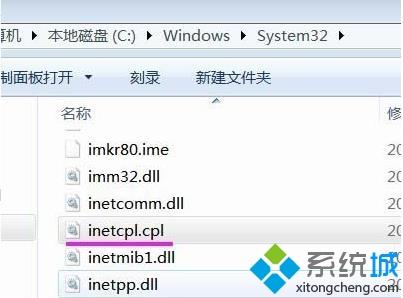
2、在弹出Internet属性窗口找到“浏览历史记录”,取消“退出时删除浏览历史记录”的√。
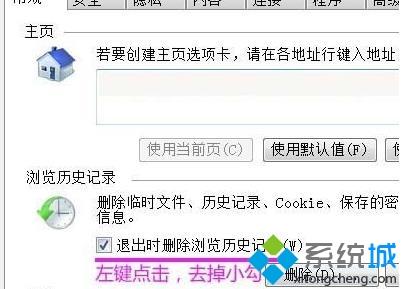
3、再点击“确定”。
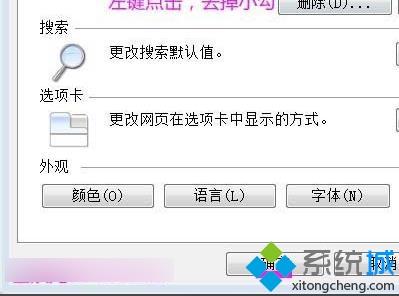
4、若点击 inetcpl.cpl 没有出现窗口可能是文件已经损坏,可以选择从另一台机器上复制过来。
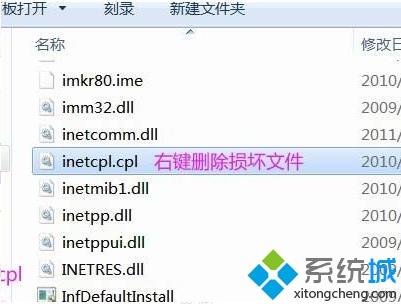
5、也可以网上下载复制到 c:\Windows\system32 目录下。

上述就是win7系统提示找不到文件c:\Windows\system32\msdt.exe的详细解决步骤,希望以上教程内容可以帮助到大家。
我告诉你msdn版权声明:以上内容作者已申请原创保护,未经允许不得转载,侵权必究!授权事宜、对本内容有异议或投诉,敬请联系网站管理员,我们将尽快回复您,谢谢合作!










